Entre los diversos tipos de datos almacenados en nuestros iPhones, el historial de llamadas tiene una importancia significativa, que a menudo contiene elementos y conexiones valiosas. Sin embargo, pueden surgir situaciones donde necesite copiar registros de llamadas de un iPhone a otro. Por ejemplo, si desea actualizar a un nuevo Apple iPhone 15 o reemplazar un dispositivo con una pantalla rota, es posible que desee hacer ejercicio Cómo transferir el historial de llamadas de iPhone a iPhone sin perder datos.
Ok, este artículo compila 3 métodos confiables para migrar sin problemas sus registros de llamadas sin la necesidad de un software profesional de terceros. Con suerte, puedes hacer la migración sin esfuerzo.
Parte 1: Cómo transferir el historial de llamadas desde iPhone a iPhone a través de iTunes
Para transferir el historial de llamadas entre iPhones, puede aprovechar la copia de seguridad de iTunes. En resumen, haga una copia de seguridad del viejo iPhone, luego restaurelo al nuevo. Tenga en cuenta la posible pérdida de datos y errores al restaurar. Aprenda a copiar registros de llamadas de iPhone al nuevo usando iTunes:
- Descargue la versión más reciente de iTunes y ábrala después de la instalación.
- Conecte su iPhone de origen a la computadora con un cable USB.
- Haga clic en la sesión del dispositivo en la esquina superior izquierda después del reconocimiento.
- Seleccione «Realice una copia de seguridad ahora» y espere a que se complete el proceso.
- Desconecte el iPhone de origen y conecte el objetivo uno a la computadora.
- Haga clic en el icono del dispositivo en iTunes una vez reconocido.
- Elija «Restaurar copia de seguridad» para restaurar la copia de seguridad, incluidos los registros de llamadas, al nuevo iPhone.

Haga clic para ver:
Parte 2: Cómo transferir el registro de llamadas desde iPhone a iPhone con inicio rápido
Si ambos iPhones ejecutan iOS 12.4 o posterior, puede utilizar la función de inicio rápido para transferir los datos sin problemas entre ellos. Esta característica admite conexiones inalámbricas fáciles, ofreciendo flexibilidad si sus cables de datos no están disponibles. Así es como funciona:
- Encienda ambos iPhones y colóquelos cerca el uno del otro.
- En su nuevo iPhone, debería ver un mensaje preguntando si desea configurar el dispositivo con su ID de Apple.
- Toque «Continuar» y siga la guía en pantalla hasta que vea la pantalla «Inicio rápido».
- En su antiguo iPhone, debe aparecer una ventana emergente preguntando si tiene la intención de configurar un nuevo iPhone.
- Toque «Continuar» y mantenga presionado su iPhone antiguo sobre el nuevo para escanear la animación en la pantalla del nuevo dispositivo.
- Una vez detectado, verá una animación en el nuevo dispositivo.
- Siga las instrucciones en pantalla para configurar/habilitar ID de cara o ID de contacto, según el modelo de su dispositivo.
- Se le pedirá que transfiera su ID de Apple al nuevo iPhone.
- Siga las indicaciones para continuar.
- Después de eso, tendrá la opción de seleccionar los registros de llamadas antiguos y toque «Iniciar transferencia».
- Una vez que se complete la transferencia, se le pedirá que termine de configurar su nuevo iPhone.
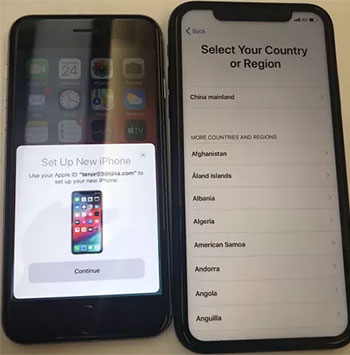
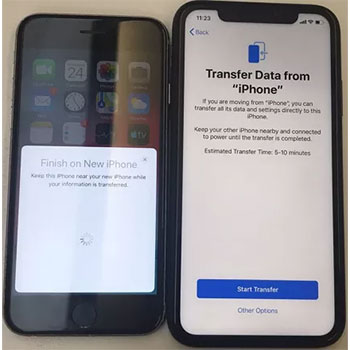
Para verificar el historial de llamadas de su iPhone, abra la aplicación del teléfono y toque «Recents». Toque el icono (i) para obtener más datos de contacto. Además, algunos modelos de iPhone más antiguos muestran solo las 100 llamadas más recientes mientras almacenan hasta 1000 registros de llamadas.
Recommended Read: 7 Métodos Recientes para Transferir Datos de Motorola a Motorola
Parte 3: Cómo compartir el historial de llamadas entre dos iPhones usando iCloud
Puedes compartir el historial de llamadas entre iPhones usando icloud Asegurar que ambos dispositivos usen la misma cuenta de iCloud. La copia de seguridad de iCloud incluye el historial de llamadas junto con otros datos, y la restauración borrará los datos existentes en el iPhone de destino, similar a iTunes. ¿Puedo transferir el historial de llamadas desde iPhone a iPhone a través de iCloud? ¡Sí! Sigue los pasos:
- Conecte ambos iPhones a Wi-Fi.
- En su antiguo iPhone, vaya a “Configuración> (su nombre)> iCloud> Copia de seguridad de iCloud.
- Toque «Realice ahora» y espere para su finalización.
- Encienda el nuevo dispositivo iPhone.
- Si ya está configurado, borrelo antes de restaurarlo desde la copia de seguridad.
- Siga los pasos de configuración hasta que salga la pantalla «Apps & Data».
- Toque «Restaurar desde la copia de seguridad de iCloud» e inicie sesión en su ID de Apple.
- Seleccione el contenido de copia de seguridad y adhiera las pautas para restaurar los datos a su nuevo iPhone.
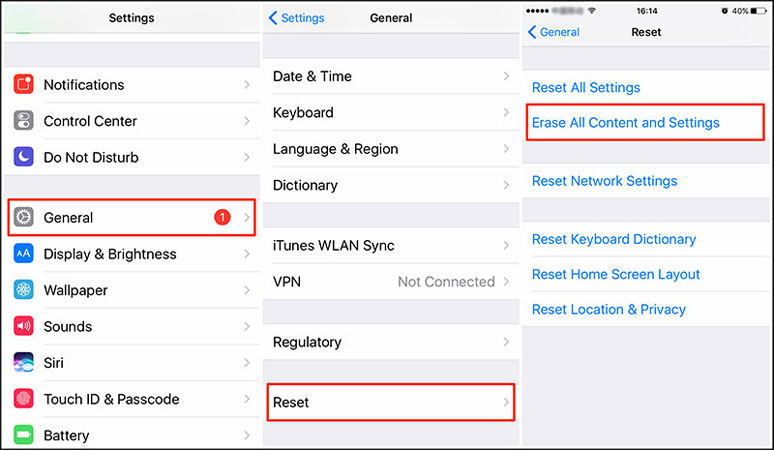
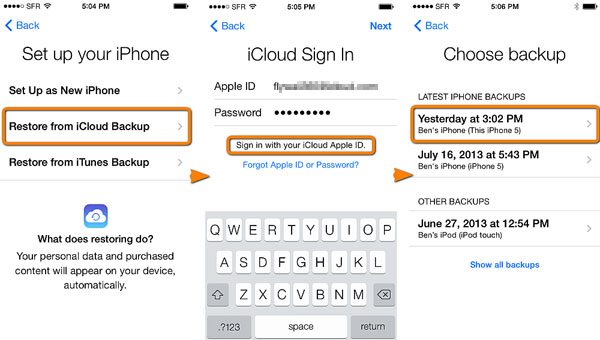
Si encuentra errores durante el proceso de copia de seguridad de iCloud, asegúrese de que ambos iPhones estén conectados a una red Wi-Fi estable y tengan suficiente espacio de almacenamiento de iCloud disponible. También puede intentar reiniciar los dispositivos o solucionar problemas de cualquier problema de red.
Aprenda más:
Extra: Cómo transferir otros datos del iPhone al iPhone
La transferencia de Mobilekin para Mobile (WIN y Mac) ofrece una solución conveniente con un solo clic para transferir otras categorías de datos diferentes entre iPhones. Esta herramienta garantiza un proceso de transferencia rápido y eficiente en los teléfonos inteligentes, incluidos los dispositivos iOS y Android. Tenga la seguridad de que su información personal permanecerá segura y sin cambios durante la migración.
Obtenga la prueba gratuita de este programa y siga la guía específica para aprender a usarla para transferir otros datos del iPhone al iPhone:
- Instale y inicie la transferencia de Mobilekin para dispositivos móviles en su computadora.
- Conecte ambos iPhones a su computadora con cables USB.
- Cuando se le solicite, haga clic en «Confiar» en su iPhone.
- Después de conectarse, designe el viejo iPhone como «fuente» y el nuevo como «destino».
- Puede hacer clic en «Flip» para intercambiar sus posiciones si se coloca erróneamente.
- Todas las categorías disponibles se mostrarán en el medio de la pantalla.
- Elija las categorías que desea transferir y haga clic en «Iniciar copia» para sincronizar los dos iPhones.
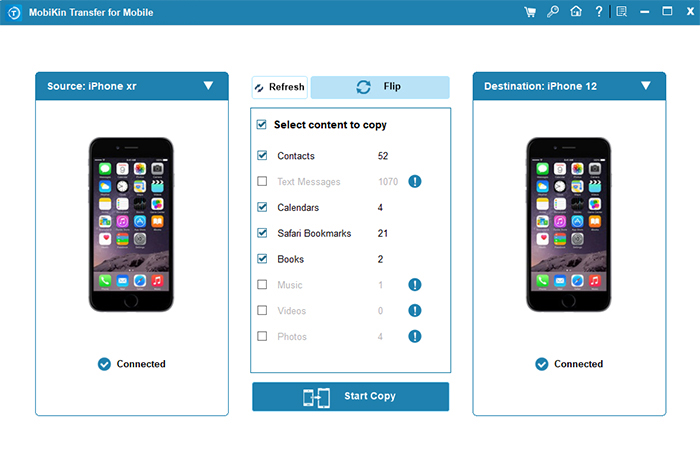
En conclusión
Al seguir estas técnicas simples pero potentes, puede asegurarse de que su historial de llamadas pase sin problemas a su iPhone, preservando importantes conexiones y recuerdos. Sin embargo, tenga en cuenta que al usar iTunes o iCloud, debe mover el contenido de todo el iPhone de origen y, por lo tanto, puede sobrescribir las cosas en el dispositivo de destino. Al utilizar el inicio rápido, ambos iPhones deberían ejecutar idealmente las mismas versiones o compatibles de iOS. Finalmente, puede dejarnos un mensaje si tiene alguna pregunta.
